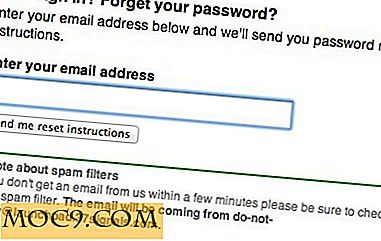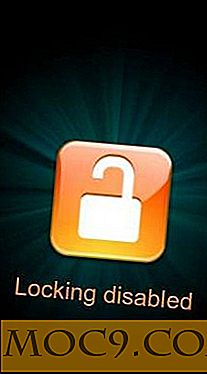De wifi automatisch uitschakelen wanneer deze niet in gebruik is (en de levensduur van de batterij sparen) [Android]
Smartphones zijn prachtige apparaten, maar het lijkt erop dat hoe geavanceerder ze worden, hoe slechter de levensduur van de batterij wordt. Als u uw telefoon de hele dag door herhaaldelijk gebruikt, moet deze waarschijnlijk tegen de avond worden ingeplugd. Een deel van deze batterij-afvoervergelijking kan worden verklaard door het gebruik van WiFi, dat verbonden blijft, zelfs wanneer je telefoon is vergrendeld. Gelukkig is er een geweldige kleine applicatie voor Android waarmee je een geavanceerd beheer kunt instellen van wanneer de WiFi-functie moet worden in- en uitgeschakeld.
Better Wifi On / Off is een Android-applicatie waarmee je regels kunt instellen om Wi-Fi effectief uit te schakelen in verschillende situaties, bijvoorbeeld wanneer het niet wordt gebruikt, of ervoor te zorgen dat het is ingeschakeld wanneer je telefoon is aangesloten op een oplader .
1. Installeer Better WiFi On / Off in de Play Store.
2. Bij het opstarten krijgt u een aantal release-opmerkingen te zien. Dit zou maar één keer moeten verschijnen. Klik op Negeren om door te gaan naar het startscherm.

Op het startscherm kunt u het activiteitenlogboek in het hoofdmenu bekijken. Als u de instellingen van de app wilt aanpassen, selecteert u het instellingenpictogram in de rechterbovenhoek. De instellingen bevatten acties zoals wanneer Wi-Fi inschakelen, welke actie moet worden uitgevoerd wanneer de telefoon is aangesloten en wanneer Wi-Fi moet worden uitgeschakeld.
![]()
3. Het gedeelte Instellingen bevat slechts een paar opties om op uw telefoon te configureren, omdat de Expert-modus nog niet is ingeschakeld. Om de Expert-modus in te schakelen, die u een breder scala aan te beheren instellingen biedt, scrolt u omlaag naar de onderkant van het instellingengedeelte en vinkt u het relevante selectievakje aan. Indien ingeschakeld, moet u teruggaan naar de pagina Instellingen vanuit het startscherm.

4. Onder de Regels voor het draaien van Wifi op kop, zijn er drie opties die u kunt configureren voor de app om Wi-Fi op uw telefoon in te schakelen: Aan als scherm ontgrendeld is, Aan als scherm aan en Aan als aangesloten (naar voedingsbron) . Als u wifi inschakelt nadat u uw telefoon heeft ontgrendeld, bespaart u tijd om te navigeren naar het meldingenmenu of de instellingen om wifi in te schakelen. Bovendien wordt uw batterijverbruik verminderd omdat u niet continu verbonden bent met internet en het voorkomt dat bepaalde apps de verbinding gebruiken wanneer deze niet wordt gebruikt. Wifi inschakelen wanneer je telefoon is aangesloten of opladen is een goed idee omdat de levensduur van de batterij duidelijk niet wordt gebruikt.

U kunt ook regels voor de wifi-verbinding configureren als het scherm is in- of uitgeschakeld.
5. Alleen in Instellingen expertmodus kunt u de opties van de app verder configureren wanneer u uw Android-mobiel hebt aangesloten. Als je wilt, kun je Wakelock tijdens het inpluggen gebruiken om je Wifi-verbinding altijd aan te laten staan als je telefoon is aangesloten (zelfs als het scherm uitgaat), wat handig is bij het downloaden van grote bestanden of als je inhoud streamt op de achtergrond.

Om Wifi uit te schakelen, kunt u de vakjes aanvinken om het uit te schakelen wanneer de stekker uit het stopcontact wordt gehaald en wanneer het scherm uitgaat.

Met deze eenvoudige regels kunt u nu het in- en uitschakelen van WiFi voor uw Android-telefoon automatiseren. En ja, het zal zeker helpen om de levensduur van de batterij te sparen, tenzij je WiFi altijd nodig hebt om op te staan.